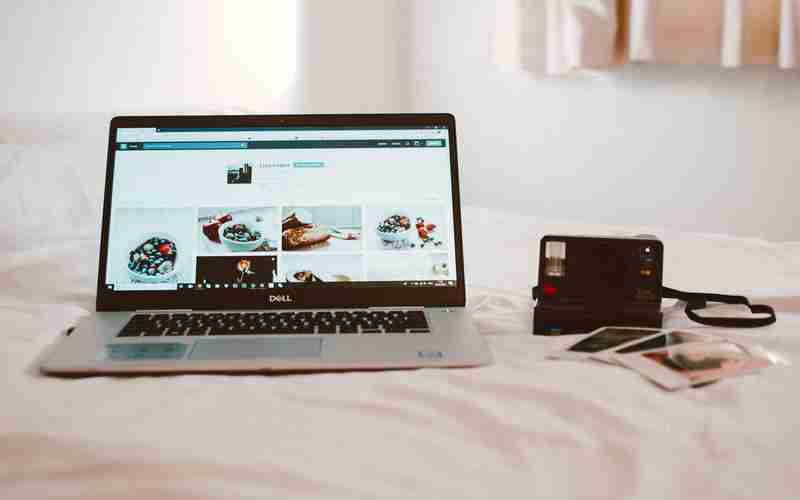如果遇到宝塔面板突然无法登录,并且即使输入正确的密码也无法成功登录的情况,你可以尝试以下几个步骤来排查和解决问题:
1. 检查网络连接:
确认服务器与客户端之间的网络连接是否正常。尝试访问其他网站或服务,确认不是网络问题导致的无法登录 。
2. 检查安全组规则:
如果你是在阿里云ECS上部署的宝塔面板,请检查安全组是否已经添加了对应端口的访问规则。可以通过阿里云控制台的安全组设置来检查和修改端口规则 。
3. 检查防火墙设置:
确认服务器上的防火墙(如iptables)是否阻止了访问。可以通过以下命令来暂时关闭防火墙:
```bash
iptables P INPUT ACCEPT
iptables P FORWARD ACCEPT
iptables P OUTPUT ACCEPT
iptables F
```
这些命令会允许所有入站、转发和出站流量,并清除所有链规则,可以帮助确定是否是防火墙问题 。
4. 检查面板服务状态:
有时候宝塔面板的服务可能没有启动或运行异常。你可以通过SSH连接到服务器,然后使用如下命令来检查面板的状态:
```bash
systemctl status panel
```
如果面板服务没有运行,可以尝试重启它:
```bash
systemctl restart panel
```
5. 重置面板缓存:
如果以上方法都不能解决问题,可以尝试清除面板的缓存。使用如下命令:
```bash
bt 9
```
这条命令用于清除面板缓存,然后再尝试登录 。
6. 检查登录记录:
你可以查看登录日志来查找是否有异常登录尝试。在Linux环境下,可以查看/var/log/secure来获取登录的信息,/var/log/btmp可以查看到登录失败的记录(可通过lastb命令进行检查),/var/log/lastlog可以查看最近登录的记录(可通过last命令进行检查) 。

7. 重置密码:
如果怀疑密码已经被篡改,可以通过SSH连接到服务器,使用以下命令重置密码:
```bash
cd /www/server/panel
python tools.pyc panel
```
其中 `
8. 查看面板错误日志:
如果问题依旧存在,检查面板的日志文件可能会提供一些线索。可以使用命令:
```bash
bt 22
```
这条命令用于显示面板的错误日志,有助于理解具体的错误原因 。
9. 使用浏览器无痕模式登录:
浏览器缓存或cookies可能会导致登录问题,尝试使用无痕模式或清除浏览器缓存后再登录 。
如果你已经尝试了上述所有方法,仍然无法登录,建议联系宝塔官方支持寻求进一步的帮助。如果你有控制台访问权限,也可以尝试直接从控制台进行相关设置调整。